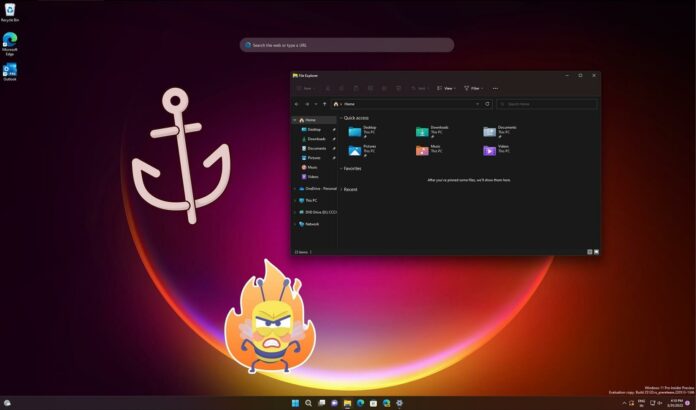
Windows Insider Programは最近、来年の機能更新のプレビュービルドの受信を開始し、Windows 11バージョン22H2(今年の秋の更新)もRTMステータスに達しましたが、1つの機能はテストに利用できないのは、「デスクトップステッカー」です。これは、以前にインターネット上でラウンドしたテレグラムステッカーに似た新機能です。
Windows 11 22H2は、ドラッグアンドドロップなどの不足している機能を復元する品質アップデートです。タスクバー用に、タスクマネージャーのデザインを刷新します。しかし、このアップデートには、最終的なカットを行わなかったものがまだたくさんあります。これには、バージョン22H2でサーバー側または将来の累積的な更新によって有効になる可能性のあるデスクトップステッカーが含まれます。
Windows 11のデスクトップステッカーは独自の世界であり、MicrosoftやWindowsとはまったく関係ありません。 。デスクトップの壁紙の上に配置できるクールな動物のグラフィック、ゴミの多いミーム、アニメキャラクターがあり、背景を変更してもデスクトップに残ります。
会社が完成した直後RTM for Windows 11のアニバーサリーアップデートでは、開発者はすでにアップデートを掘り下げて、会社が作業中に持つ可能性のある機能を見つけていました。そして、明らかに、そのハントは、まだ正式にリリースされていないOSのデスクトップステッカーを確認しました。
Windows11でデスクトップステッカーを有効にする方法
Windows Searchを開き、「レジストリ」と入力します。レジストリエディタを開きます。レジストリエディタで、以下をコピーしてアドレスバーに貼り付けます。HKEY_LOCAL_MACHINE\ SOFTWARE \ Microsoft \ PolicyManager \ current\deviceデバイスキーを右クリックします。 [新規]>[キー]を選択します。フォルダキーをダブルタップして、「ステッカー」という名前を付けます。ステッカーフォルダキー内で、[新規]> [DWORD(32ビット)値]を選択します。新しい値に「EnableStickers」という名前を付けます。 EnableStickersエントリを開き、その値データを1に変更します。[OK]をクリックします。リブート。
デスクトップステッカーの使用方法
デスクトップステッカーはすべての人のために設計されており、この機能の使用を開始するのは非常に簡単です。
デスクトップの任意の場所を右クリックして、[ステッカーを追加または編集する」と入力すると、Windows11の背景設定ページに移動します。そこから、機能が有効になっていることを確認します。
コンテキストメニューの[ステッカーの追加または編集]エントリをクリックすると、ステッカーを選択できるステッカーツールが開きます。これは、クリップボード履歴ツールや絵文字パネルに似ています。 。動物の名前を入力してステッカーを検索することもできます。
ステッカーを配置するには、メニューからステッカーを選択してデスクトップ上でドラッグする必要があります
サイズを変更することもできますデスクトップの任意の場所に複数のステッカーを追加します。
デスクトップステッカーの最も優れている点は、デスクトップの背景を変更するときにステッカーを追加し直す必要がないことです。ステッカーは、壁紙を切り替えてもデスクトップに残りますが、スライドショーを使用すると機能しません。
ステッカーが正式に発表される時期についてはまだ発表されていませんが、この機能に対する反応は混合されました。ステッカー機能のアイデアを好む人もいますが、多くのユーザーはそれが不要で役に立たないと感じています。


